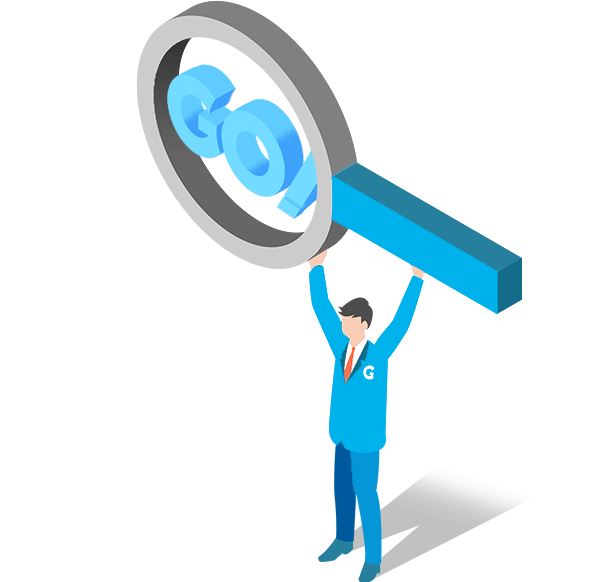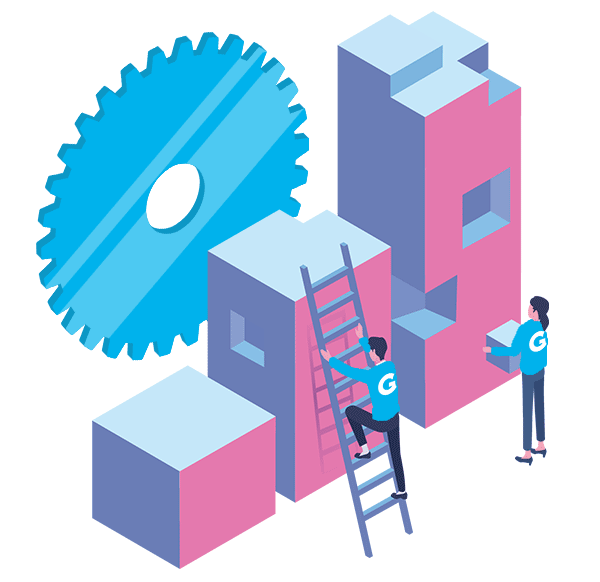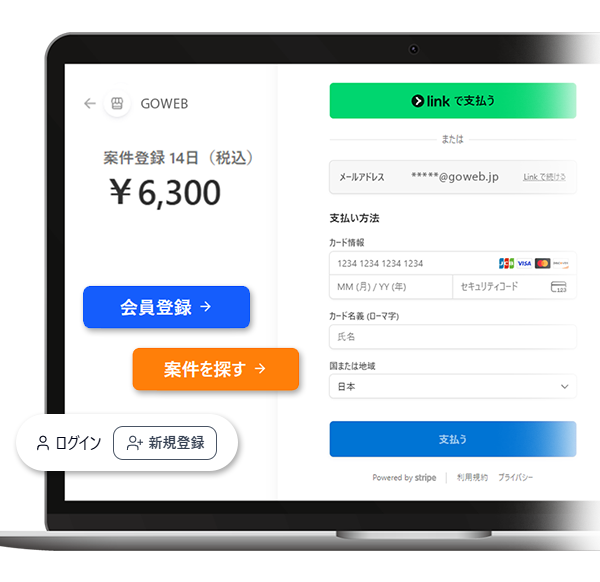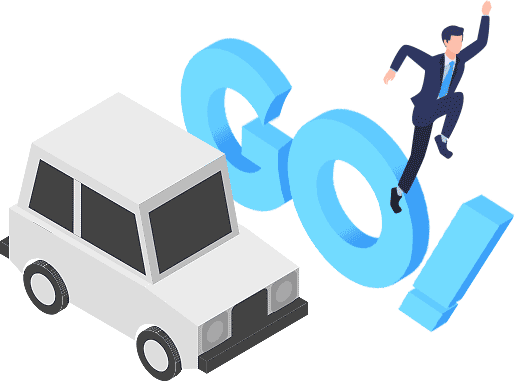Excelファイルから1発でPDFを保存する
Excelで作った見積書や請求書等をPDFにしてメールすることがよくあります。
この時、PDFファイルの作成は、次の3つの方法があります。
1.「ファイル」→「名前を付けて保存」→「ファイルの種類でPDFを選択」
2.「ファイル」→「印刷」→「プリンターの種類でPDFを選択」
3.「ファイル」→「エクスポート」→「PDF/XPSの作成」
毎回、同じ操作を行っていますが、これが1クリックで行えるとなると、とてもウレシイですよね。
そのためには、いつも見えているところ(Excel画面の一番上)にボタンを表示させます。
以下、その方法です。
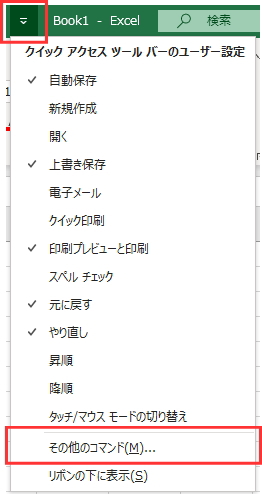
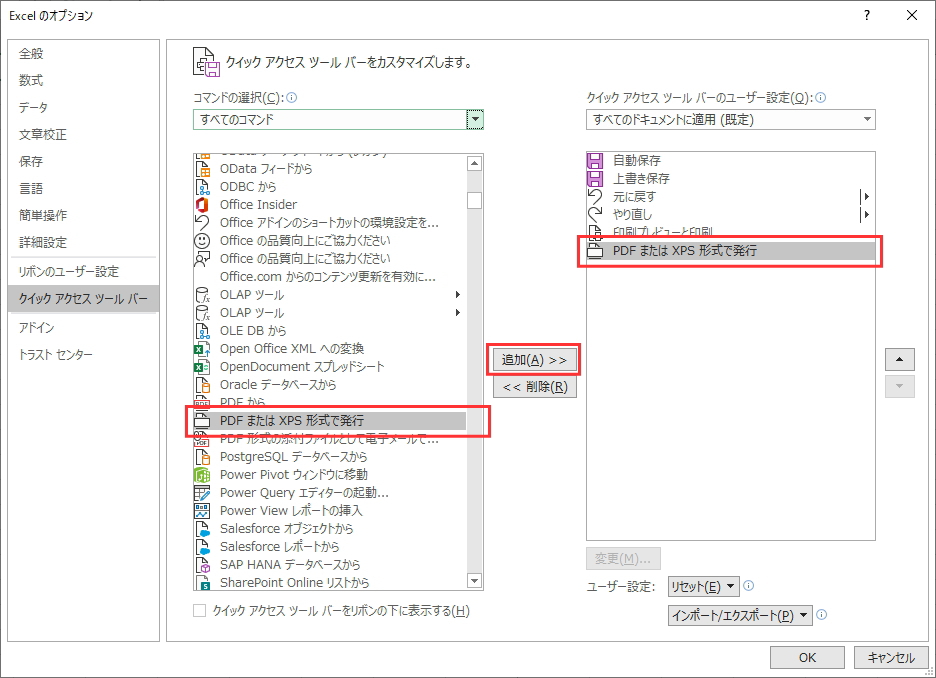
これで、いつも見えているところ(Excel画面の一番上)にPDFを作成するボタンが表示されました。
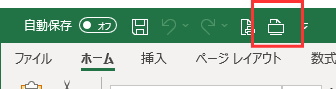
PDF作成ボタンは表示されましたが、運用で使うには、もう少し便利にします。
このPDF作成ボタンを押して保存される場所を指定したいときがあります。
新規にExcelを作成する場合は、ファイル→オプション→保存で保存場所を指定しておけばよいのですが、毎回、ファイルを更新して保存する場合は、フExcelァイルが保存されているフォルダにPDFファイルを保存しようとされます。
そこで、そのフォルダにPDFを保存したい場所のショートカットを作成して保存しておきます。
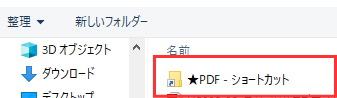
このショートカットをクリックすることで、保存したいフォルダへスムーズに移動することができます。
これって、すごく便利です。お確かめください。